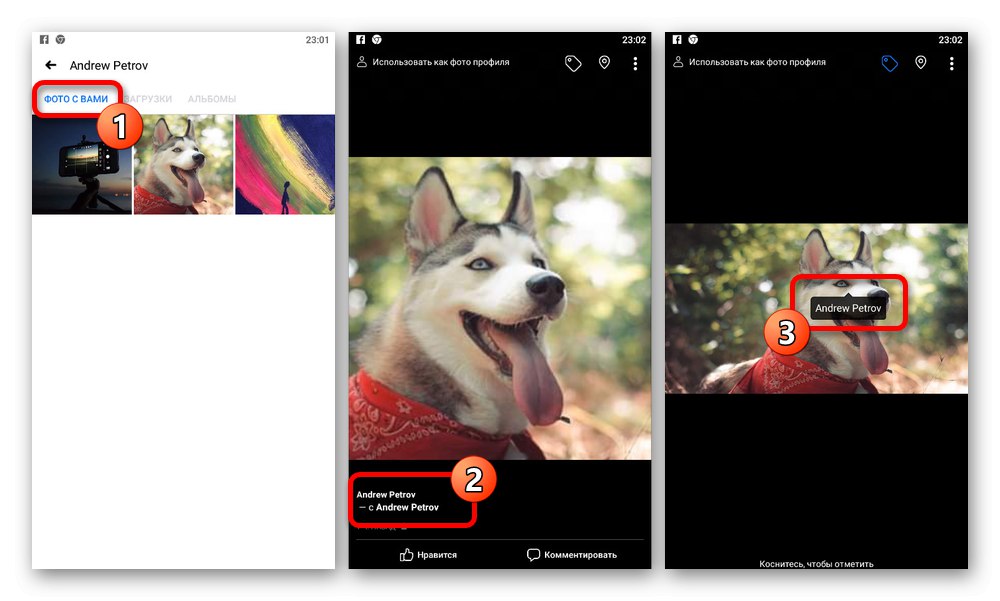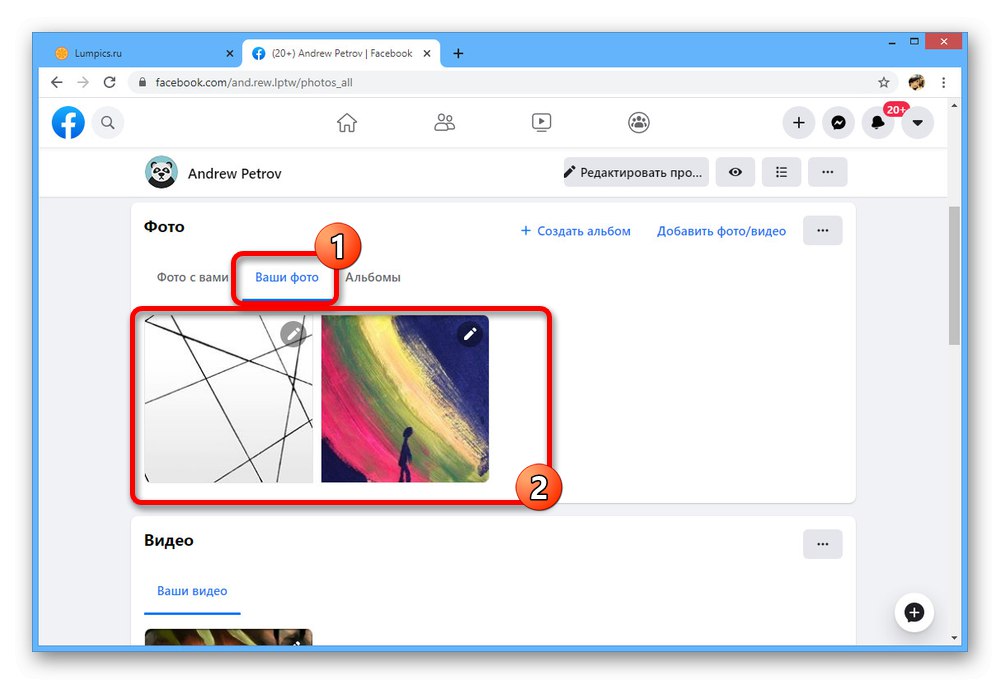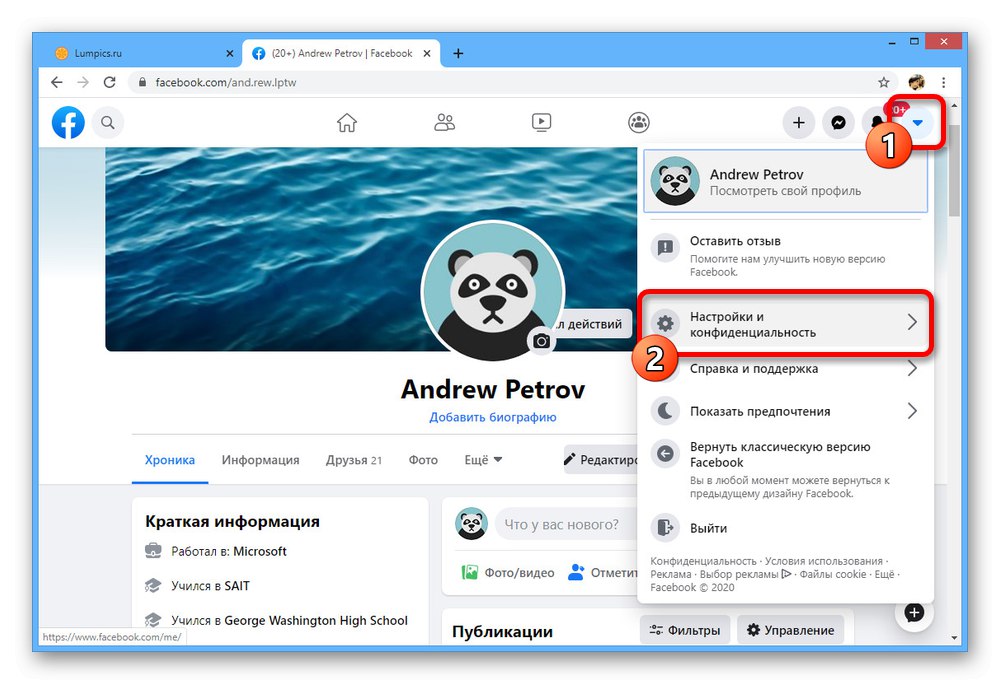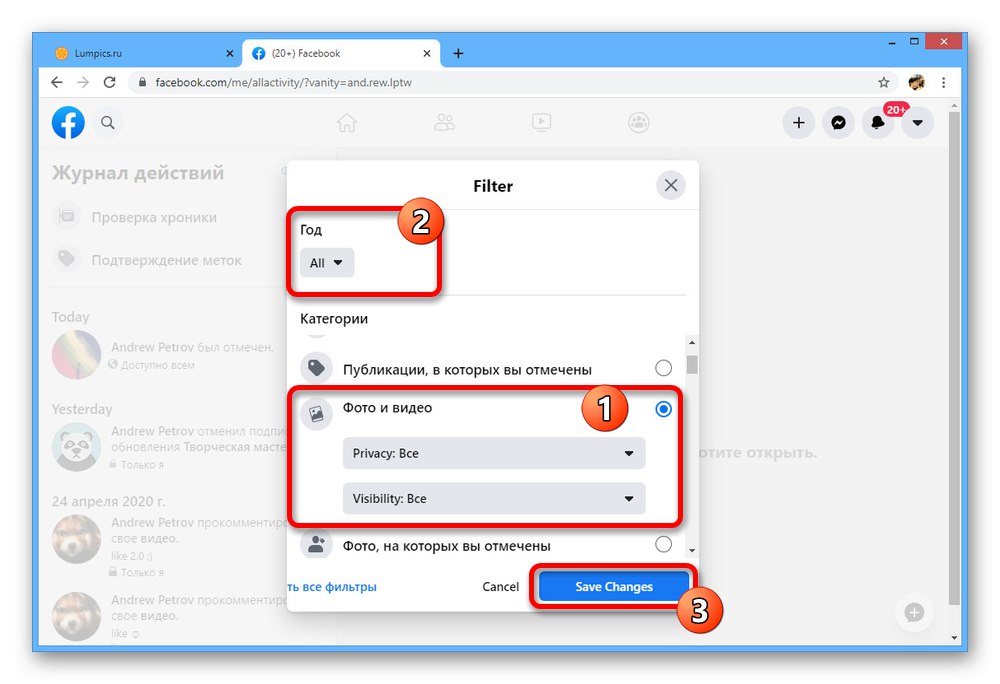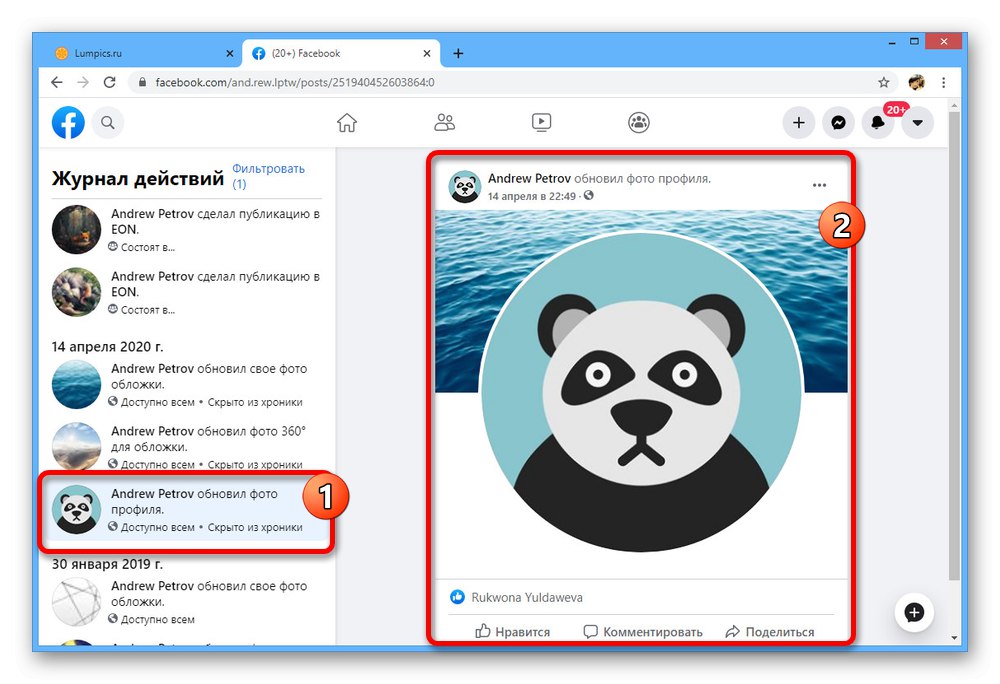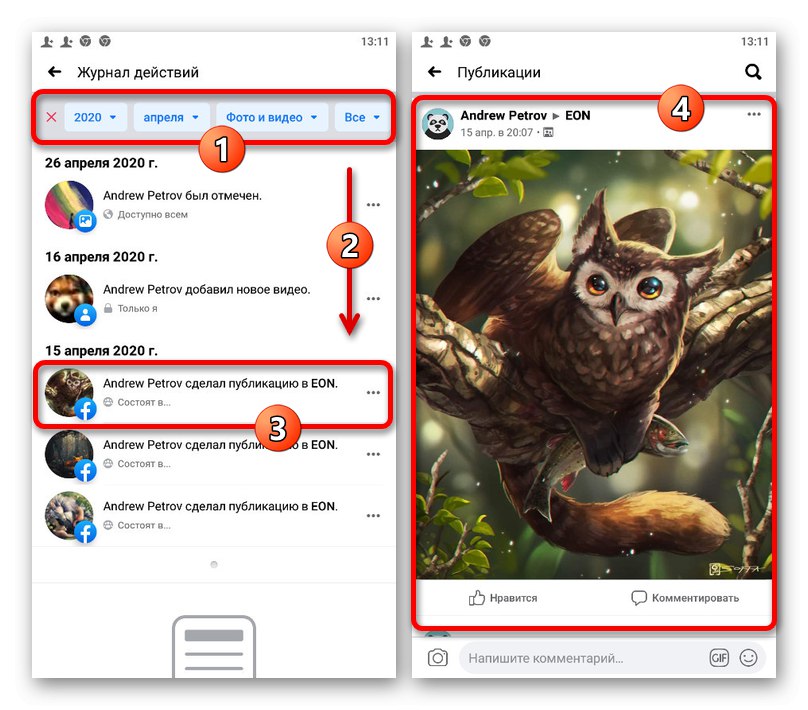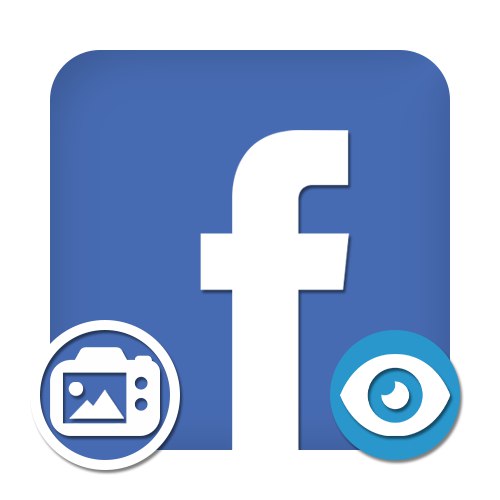
Opcija 1: Web stranica
Web stranica za društvene mreže Facebook trenutno ima nekoliko načina za pregled vlastitih fotografija, ovisno o vrsti. To mogu biti osobne slike i spominjanje drugih korisnika.
Metoda 1: Slike profila
Glavni način pregledavanja prenesenih fotografija na osobnoj stranici je korištenje zasebnog odjeljka web mjesta. No imajte na umu da se na taj način mogu pregledavati samo datoteke dodijeljene stranici, dok slike s javnih stranica i nekih drugih mjesta neće biti dostupne.
- Na gornjoj ploči ili kroz glavni izbornik web mjesta idite na svoju stranicu. Nakon toga, ispod poklopca, pronađite i upotrijebite gumb "Fotografija".
- U istoimenom pododjeljku "Fotografija" idite na karticu "Vaše fotografije"... Tu se nalaze slike koje ste prenijeli izravno na vašu osobnu stranicu.
![Pogledajte svoje fotografije na Facebooku]()
Ako ne možete pronaći snimku, najvjerojatnije je premještena u jedan od skrivenih direktorija. Za prikaz svih datoteka upotrijebite karticu "Albumi".
- Za pregled bit će dovoljno samo kliknuti fotografiju. U tom se slučaju u načinu prikaza na cijelom zaslonu kretanje vrši strelicama na bočnim stranama.
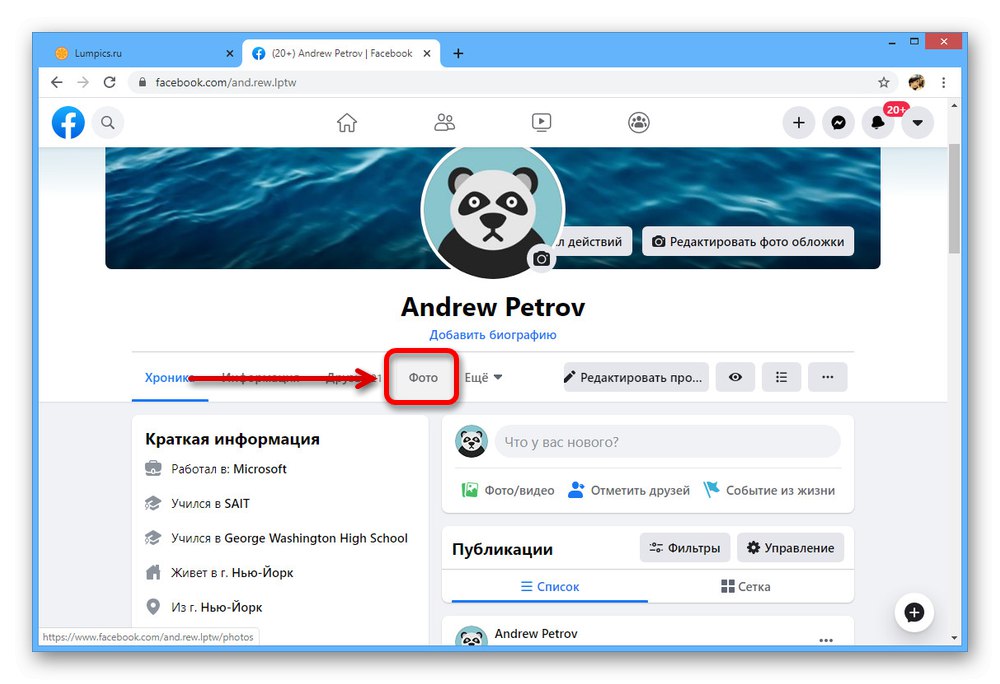
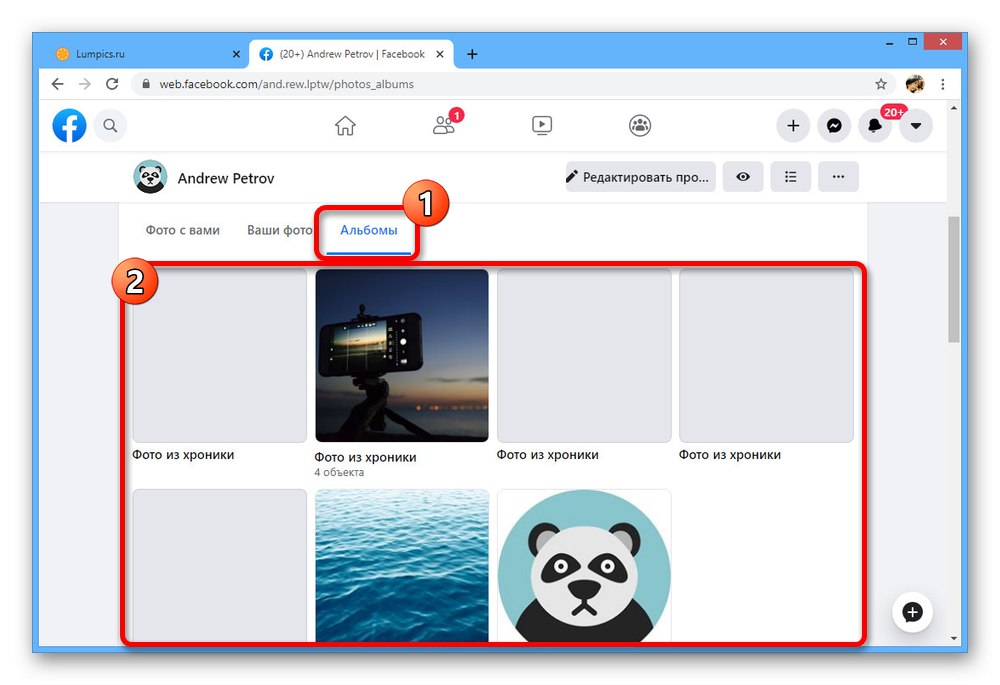
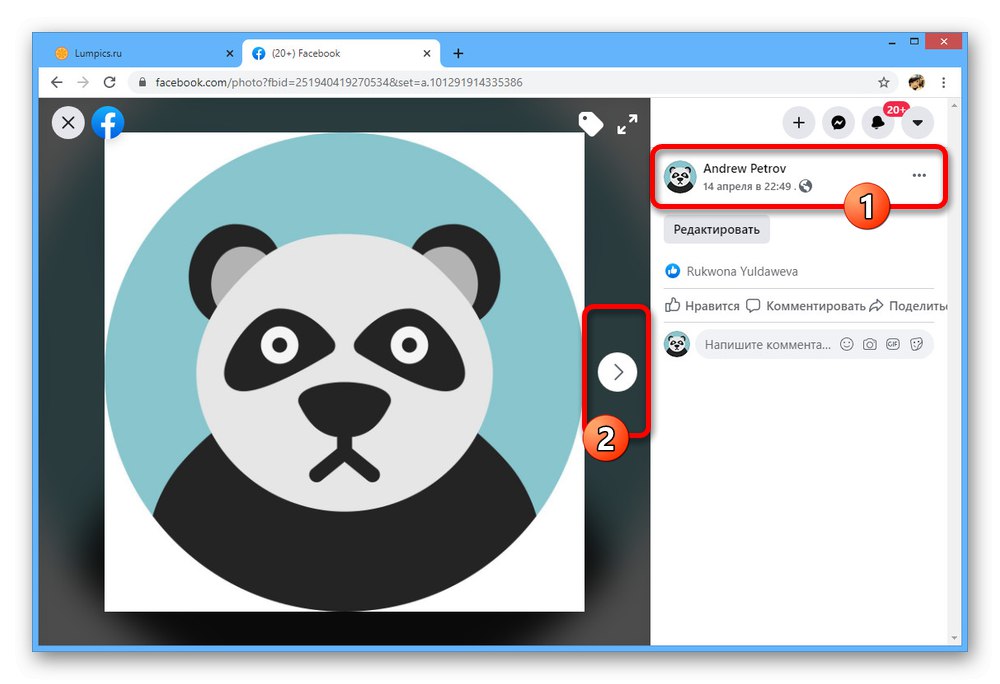
Kao alternativu ovoj metodi, možete pregledati slike izravno na vlastitoj vremenskoj traci, jer su učitavanja datoteka ionako fiksirana na zidu. Međutim, ovo nije prikladna opcija zbog mogućeg skrivanja zapisa i zbog nedostatka alata za pretraživanje.
2. metoda: Dnevnik aktivnosti
Uz pomoć "Dnevnik radnji" lako možete pratiti bilo koju radnju poduzetu na web mjestu, uključujući dodavanje slika. Ova metoda bit će izvrsna alternativa prethodnoj, ako su publikacije skrivene od kronike, a omogućit će vam i pronalazak fotografija koje ste prenijeli na bilo koja druga mjesta na Facebooku, bez obzira na vrijeme.
- Proširite glavni izbornik web stranice klikom na ikonu strelice u gornjem desnom kutu i otvorite odjeljak "Postavke i privatnost".
![Idite na Postavke i privatnost na Facebooku]()
Odavde trebate otići na stranicu "Dnevnik radnji".
- U lijevom stupcu "Dnevnik radnji" pronađite i kliknite na vezu "Filtar".
- Kroz skočni prozor "Filtar" napravite postavku. Da biste to učinili, označite okvir pored stavke "Fotografija i video" i prema vlastitom nahođenju smanjite broj rezultata pomoću parametara "Privatnost" i "Vidljivost".
![Postupak postavljanja filtara dnevnika radnji na Facebooku]()
Ako je potrebno, postavite ograničenje u bloku "Godina", koristite tipku "Spremi promjene"... Kao rezultat toga, prozor će se zatvoriti, a prethodno predstavljeni popis publikacija promijenit će se, omogućujući vam brzu navigaciju do bilo koje medijske datoteke.
![Uspješno pretraživanje medija u Facebook Activity Log-u]()
Napomena: Nažalost, ne možete odvojiti fotografiju od videozapisa.
- Da biste otvorili fotografiju, odaberite odgovarajući unos u lijevom stupcu i kliknite minijaturu u desnom dijelu prozora.
![Prebacite se na gledanje fotografije iz dnevnika aktivnosti na Facebooku]()
Prebacivanje između slika u načinu cijelog zaslona događa se između datoteka koje se nalaze na istom mjestu, a ne s njih "Dnevnik radnji", ili uopće nije dostupan.

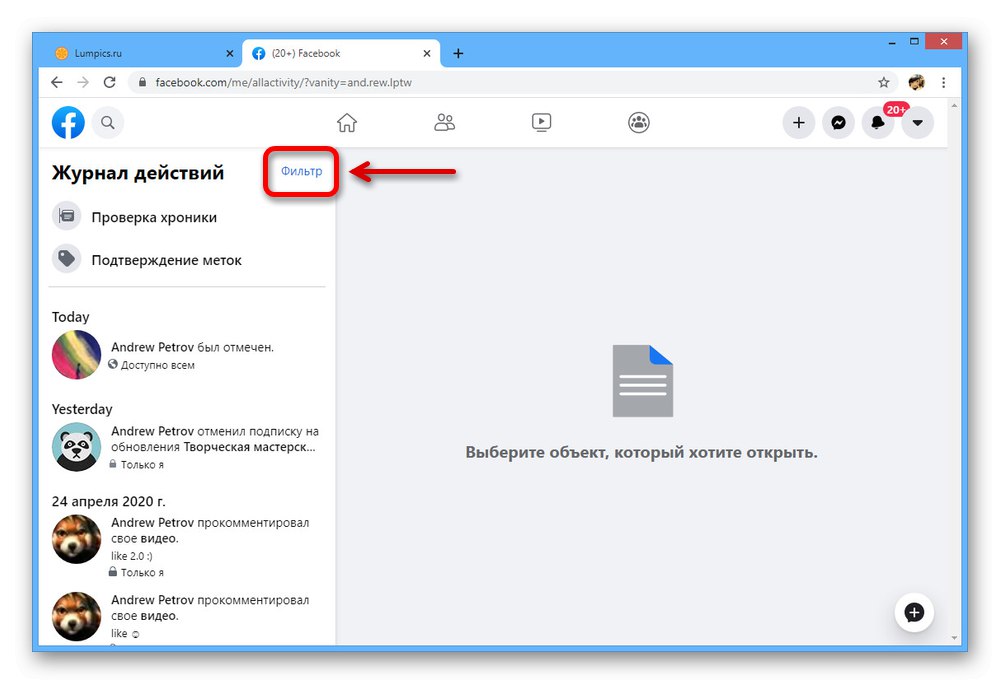
Za najbolje rezultate prilikom pretraživanja fotografija, pokušajte upotrijebiti ostale filtre u ovom odjeljku. Na primjer, fokusiranje na ocjene, ocjene i skrivene postove iz kronike.
3. metoda: Fotografija s oznakama
Uz datoteke koje ste prenijeli, web mjesto može sadržavati i fotografije na kojima je vaša stranica označena. To pak dovodi do duplicirane medijske datoteke u odjeljku "Fotografija" i prikazivanje novog događaja u "Dnevnik radnji"... O postupku pregleda takvih slika detaljnije je bilo riječi u drugoj uputi.
Više detalja: Kako pregledati označene fotografije na Facebooku
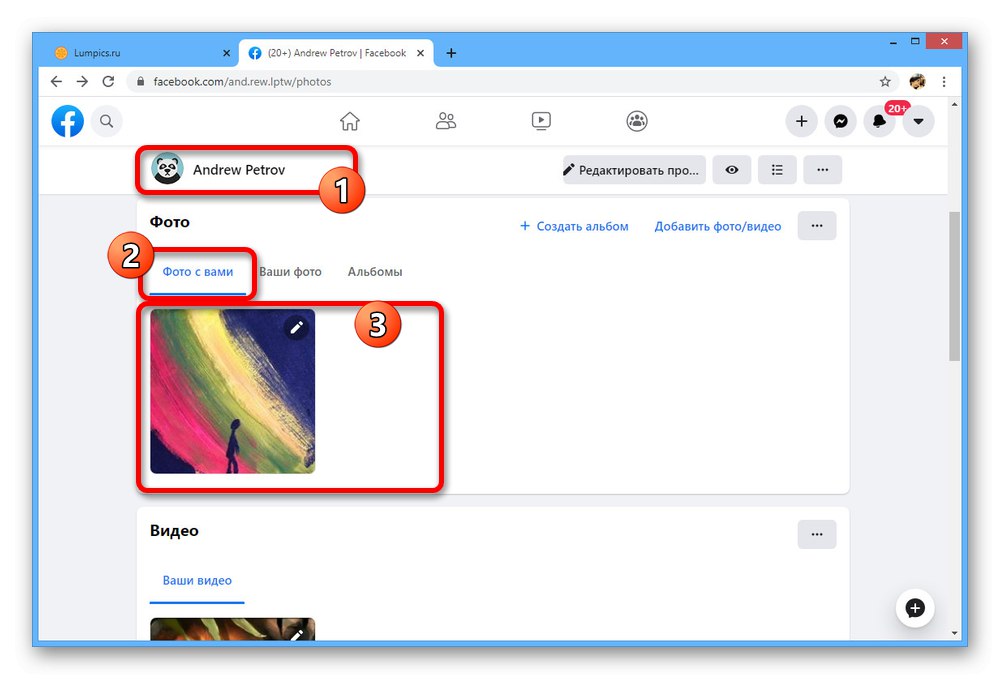
Opcija 2: Mobilna aplikacija
Službeni FB telefonski klijent se ne razlikuje od web mjesta po raznolikosti načina za pregled vlastitih fotografija. Istodobno će upute biti identične za mobilnu verziju društvene mreže.
Metoda 1: Slike profila
Dodane slike možete pogledati na svom osobnom profilu kroz odjeljak "Fotografija"... Glavna razlika u odnosu na prethodnu verziju svodi se na drugo ime za željenu kategoriju.
- Idite na svoju stranicu kroz glavni izbornik aplikacije ili pomoću navigacijske trake. Upotrijebite gumb ispod bloka s javno dostupnim informacijama "Fotografija".
- Nakon toga, pomoću gornjeg izbornika, prebacite se na karticu "Preuzimanja" i dodirnite minijaturu slike koju želite gledati. Da biste se prebacivali između slika, standardno se koristi prstom ulijevo ili udesno.
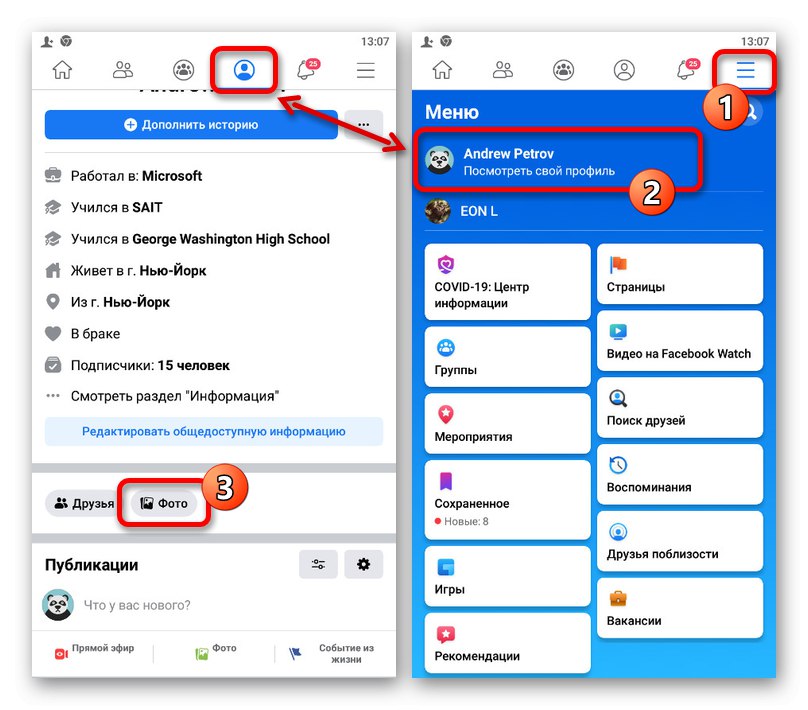
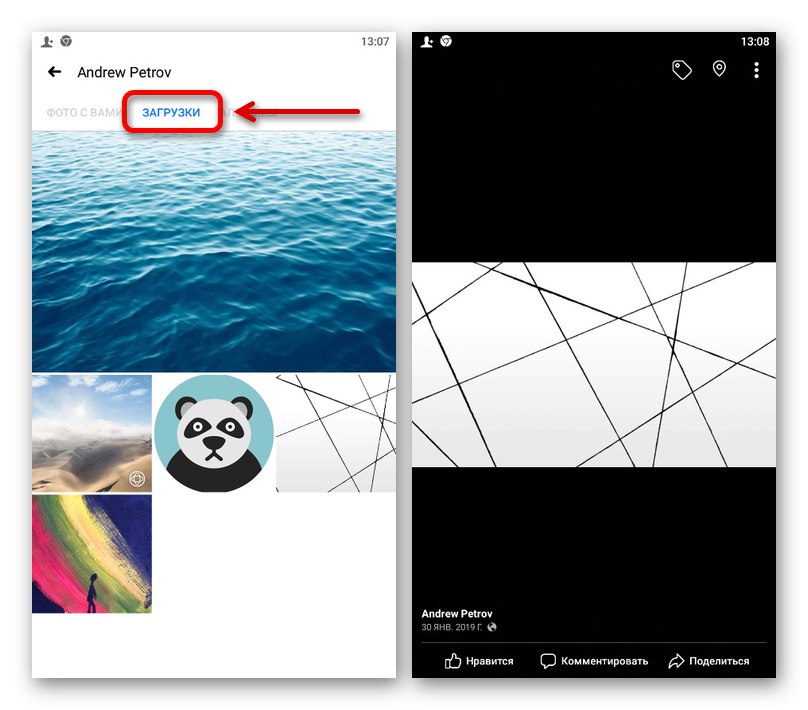
Ova se verzija može smatrati prikladnijom u pogledu pregledavanja osobnih fotografija, jer su sve dodane fotografije odjednom predstavljene na ovoj kartici, bez potrebe za odlaskom na "Albumi".
2. metoda: Dnevnik aktivnosti
U Facebook mobilnom klijentu odjeljak s "Dnevnik radnji" implementiran nešto složeniji nego u verziji za stolne računale, ali istodobno i prikladniji za upotrebu.
- Koristite navigacijsku traku pri dnu ili vrhu zaslona za navigaciju do kartice glavnog izbornika. Pomaknite se prema ovoj stranici, proširite "Postavke i privatnost" i tapnite "Postavke".
- Na sljedećem zaslonu pronađite blok "Vaši podaci na Facebooku" i odaberite "Dnevnik radnji".
- Jednom na navedenoj stranici upotrijebite filtre "Godina" i "Mjesec"za isticanje određenog vremenskog razdoblja. Zatim kliknite na blok "Kategorija" i putem priloženog popisa postavite vrijednost "Fotografija i video".
- Nakon što se vratite na stranicu s publikacijama, pomaknite se prema dolje na gornjoj ploči i promijenite postavke "Povjerljivost" i "Pokazati"... To možete preskočiti ako nemate puno unosa.
- Među pronađenim opcijama odaberite onu koja vam je potrebna da biste pogledali cjelovitu publikaciju.
![Pronađite medije u Facebook zapisniku aktivnosti]()
Da biste otvorili fotografiju, jednostavno je dodirnite.
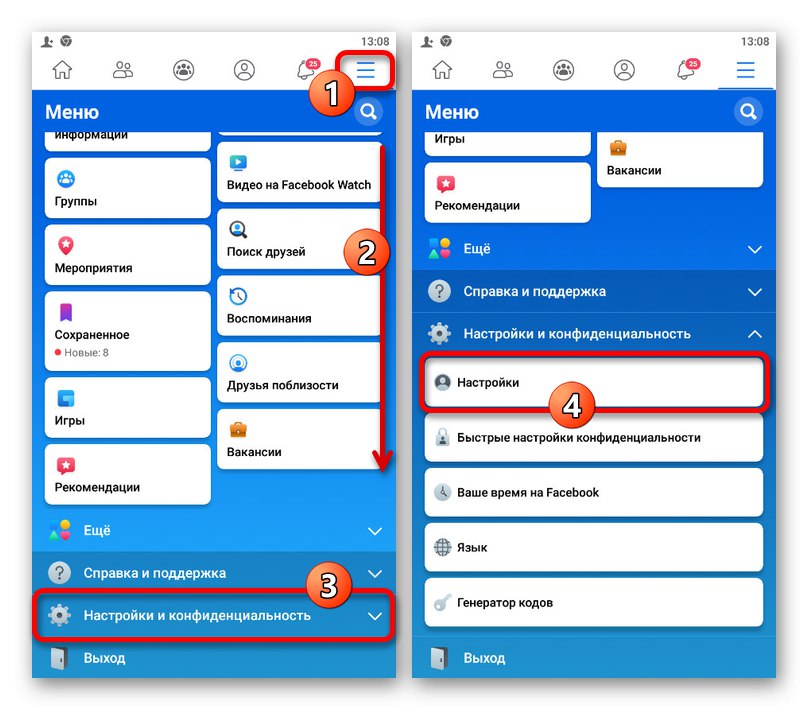
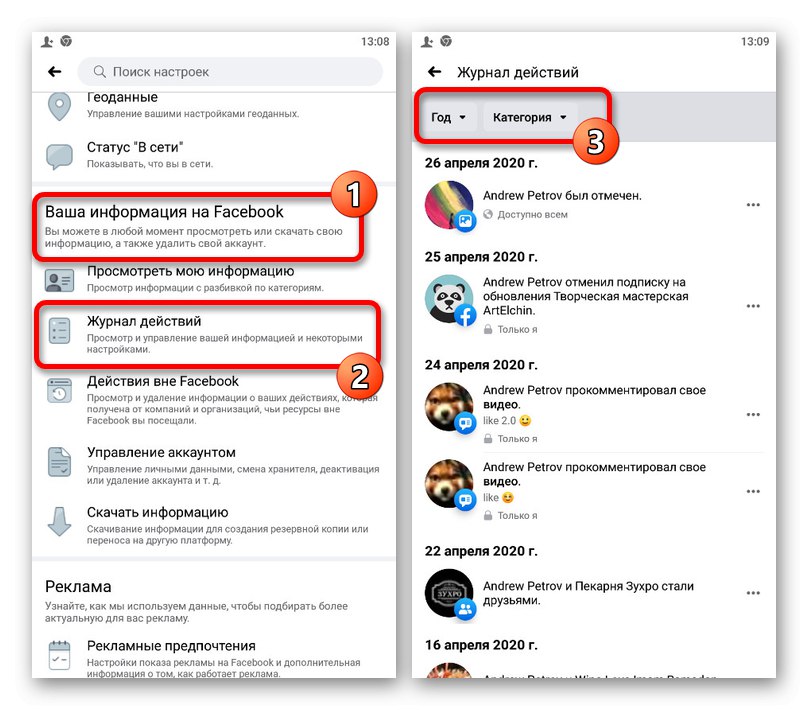
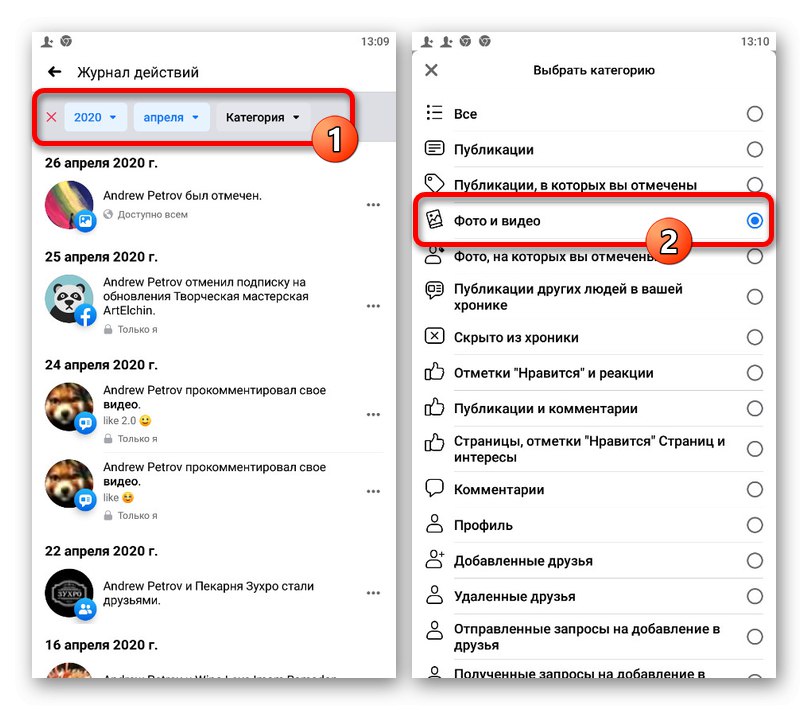
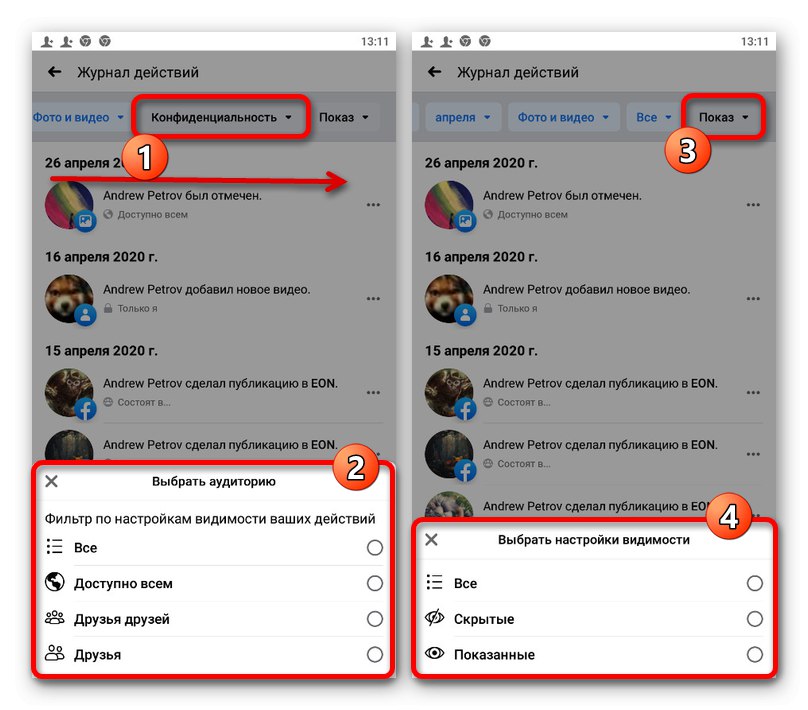
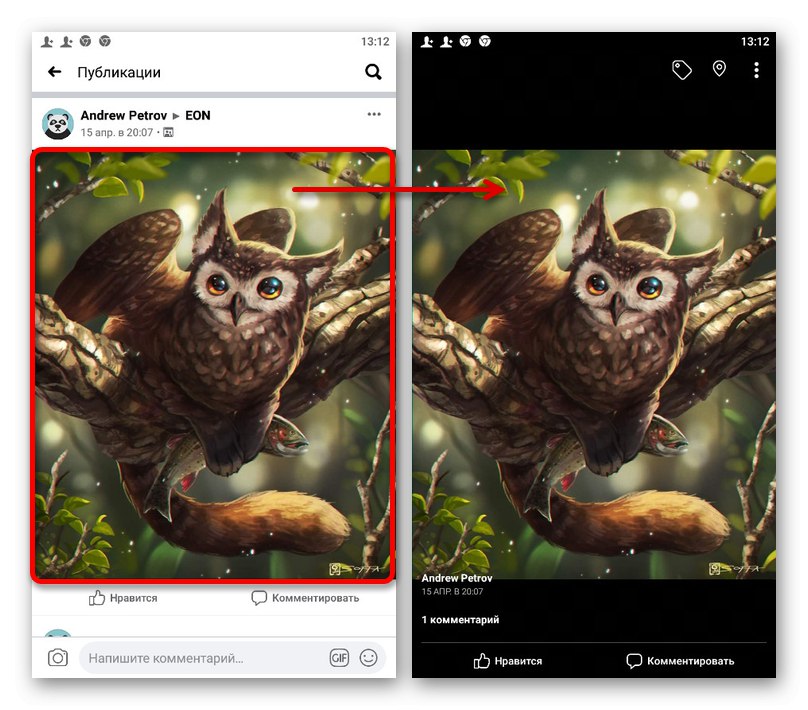
U tom će slučaju prebacivanje između fotografija najvjerojatnije biti nedostupno.
3. metoda: Fotografija s oznakama
Ako na društvenoj mreži postoje slike koje su označile vašu stranicu, aplikacija se također može koristiti za pretraživanje i prikaz. To se radi na isti način pomoću odjeljka "Fotografija" na vašoj osobnoj stranici i "Dnevnik radnji" u "Postavke".
Više detalja: Kako pregledati označene fotografije u aplikaciji Facebook